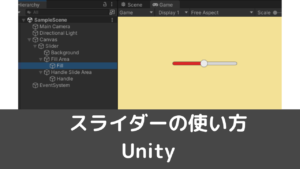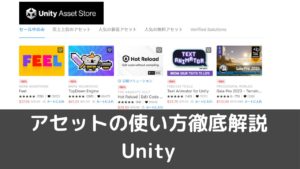CGBoxの一部の記事にはアフィリエイト広告が含まれております。
【Unity】Skyboxとは?設定方法やよくあるQ&Aまとめ

こんにちは!コチラの記事では、Unity の Skybox の設定方法や Skybox についてのよくあるQ&Aについてご紹介していきます!
Skyboxとは
Skybox とは、Unity のシーンが広大に広がっている世界に見えるよう、画面全体を覆う6面体または球のことです。
この6面体は、各面に異なるテクスチャを持っています。
Skybox は、Unity のシーンの「背景を設定するもの」です。
Skybox の設定によって世界の表現を大きく変化させることができます!

またメインカメラの Inspector から設定されるSkybox のコンポーネントは、ゲームオブジェクト上のスカイボックスを上書きします。
つまりカメラの設定が優先します。(このことについては、設定方法・変更方法にて後述します。)
シーンに複数のカメラが設定されており、カメラ毎に異なるスカイボックスを描画したい場合には、Skybox コンポーネントを設定することでカメラ毎に異なるスカイボックス描画が可能です。
Skyboxの設定方法・変更方法
Skybox の設定・変更をするには、まず Window → Rendering → Lighting を開きます。

Lighting を開いたら、「 Environment 」を選択し、Skybox Material のドロップダウンから、設定したいSkybox を選択すると、Skybox の設定・変更がすることができます。

Material をシーン上の何もないところにドラッグアンドドロップすることによっても、Skyboxを変更することができます!

またメインカメラを選択し、 Inspector の一番下にある「 Add Component 」から「 Sky box 」を追加 → マテリアルを設定することによっても、Skybox を設定することが可能です。

メインカメラの Skybox の設定が最優先されるので、Environment の Skybox を変更しても、反映されない場合は、カメラに Skybox の設定がされていないか確認してみてください。
Skyboxの作り方
Skybox の作り方は、とても専門的になるので分かり易く紹介しているおすすめのCGBOXの記事をご紹介します。
コチラの記事では、「 SkyBoxAI 」を使用して SkyBox を作成しています。
とても分かり易く解説してくれているので是非参考にしてみてください!
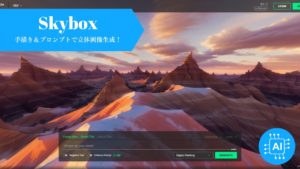
また、上記記事を参考に作成したモノを下記の記事を参考に SkyBox に設定することが可能ですので、併せて確認してみてください!

Skyboxに関するよくあるQ&A
ここからは、Skybox に関してよくあるQ&Aについてまとめました!
Skyboxが表示されないときは?
Skybox が表示されないときには、シーン右上のオレンジの枠線で囲ったアイコンを確認しましょう。

- アイコンのドロップダウンから、Skybox にチェックが入っているかを確認する。
- アイコンが青色表示になっていることを確認する。
Skybox の設定をしても、表示されない場合は上記2つを確認してみてください。
Skyboxをスクリプトで動的に変更する方法は?
任意のフォルダ上で Create → C#Script からスクリプトを作成し、下記で紹介するサイトのスクリプトを張り付け、任意のゲームオブジェクトにスクリプトを追加し、マテリアルを設定します。

再生中に、スクリプトを適用したゲームオブジェクトをアクティブにすることによって、上の動画ではSkyBoxを変更しています!
スクリプトに関しては、【Unity】コード内で動的にSkyBoxを変更する方法(自分用メモ)のサイトにあるスクリプトを使用しました!

分かり易いので是非参考にしてみてください。
Skyboxをスクリプトで回転させる方法は?
任意のフォルダ上で Create → C#Script からスクリプトを作成し、下記で紹介するサイトのスクリプトを張り付け、任意のゲームオブジェクトにスクリプトを追加し、マテリアルを設定します。

コチラも再生中にスクリプトを適用したゲームオブジェクトをアクティブにすることによって、SkyBoxを回転させています!
スクリプトに関しては、Unityで空の雲を動かすのサイトにあるスクリプトを使用しました!
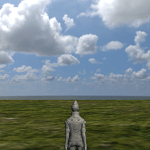
コチラも併せて確認してみてください!
Skyboxに関するおすすめの無料(free)アセット
今回は Skybox のおすすめ無料アセットを4つ紹介していきます!
おすすめの無料アセットその① Fantasy Skybox
まず最初に紹介するのは、「 Fantasy Skybox 」です。
コチラのアセットはアニメっぽい空の表現をすることができるアセットです!
アニメ風な空の背景が朝~夜1日分入っているので、2Dゲームを制作している場合の背景におすすめです!

おすすめの無料アセットその② All Sky Free – 10 Sky / Skybox Set
「 All Sky Free – 10 Sky / Skybox Set 」は、1つめに紹介したものとは異なり、リアルな空の表現をすることができるアセットです!

無料版では10種類の空が入っています。
有料版では200種類の空が入っているので、無料版で気に入った方は有料版を試してみてもいいかもしれません!

おすすめの無料アセットその③ Wispy Skybox
今回の記事で使用したのもコチラの「 Wispy Skybox 」です!

リアルで澄み渡るきれいな空が無料で使用できるので、とてもおすすめです!

おすすめの無料アセットその④ Skybox Series Free
コチラのアセットもリアルな空の表現がされている SkyBox のアセットです!

16種類の空が無料で使えるので、自分好みのものが選びやすいと思います!

まとめ
- Skybox とは、Unity のシーンが広大に広がっている世界に見えるよう、画面全体を覆う6面体または球のことである。
- Lighting を開き、「 Environment 」を選択し、Skybox Material のドロップダウンから、設定したいSkybox を選択すると、Skybox の設定・変更がすることができる。
- Material をシーン上の何もないところにドラッグアンドドロップすることによっても、Skyboxを変更することができる。
- またメインカメラを選択し、 Inspector の一番下にある「 Add Component 」から「 Sky box 」を追加 → マテリアルを設定することによっても、Skybox を設定することができる。
- SkyBoxが表示されないときは、アイコンのドロップダウンから、Skybox にチェックが入っているかを確認する。
- SkyBoxが表示されないときは、アイコンが青色表示になっていることを確認する。
- SkyBox をスクリプトで変更させたり、回転させたりするには、任意のフォルダ上で Create → C#Script からスクリプトを作成し、スクリプトを張り付け、任意のゲームオブジェクトにスクリプトを追加し、マテリアルを設定する。